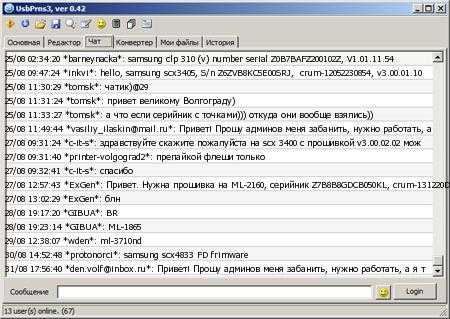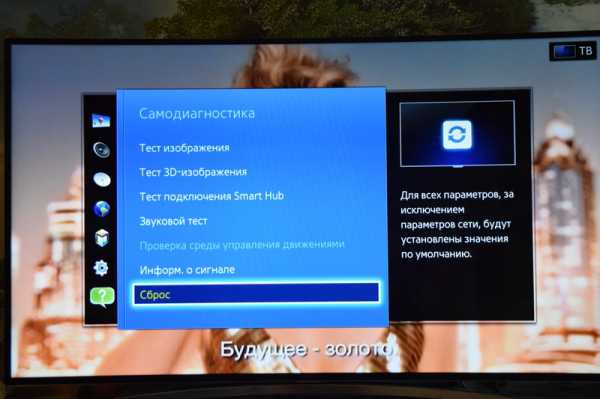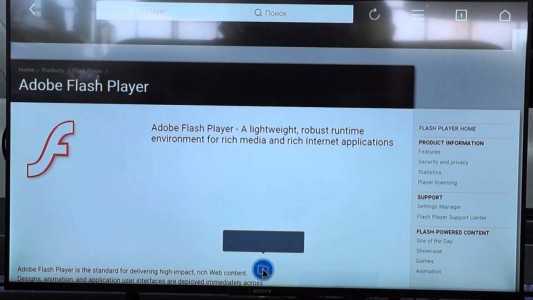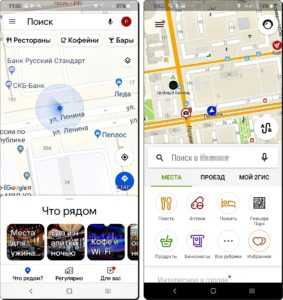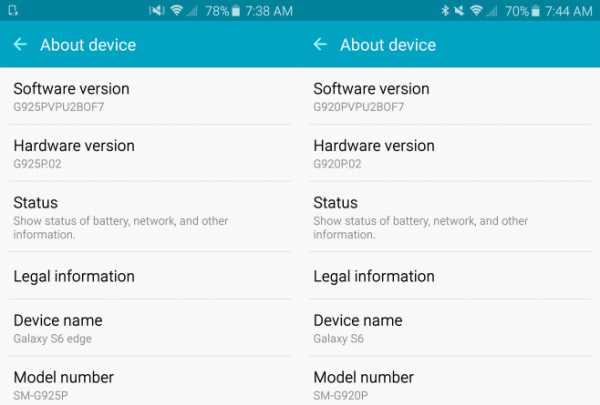Как восстановить планшет самсунг
Как сбросить смартфон/планшет Самсунг до заводских настроек (Hard Reset)
Необходимость в восстановлении телефонов или планшетов Samsung до заводских настроек возникает при появлении сбоев операционной системы Android. Причиной неполадки бывают установленное из неизвестных источников программное обеспечение, большое количество игр на внутренней и внешней карте памяти или неправильные действия пользователя. После этого мобильное устройство начинает работать нестабильно или вообще перестаёт включаться. И сброс системы, системный или аппаратный – лучший вариант для возвращения работоспособности.Сброс через меню настроек
Первым и самым простым способом восстановить систему смартфона «Самсунг» до состояния, в котором она была при покупке, является сброс через настройки. Для этого от пользователя требуется:- Открыть на главном экране «Меню»;
- Выбрать пункт настроек;
- Перейти к разделу архивации (резервного копирования) и сброса;
- Нажать на соответствующий пункт;
![Раздел - Архивация и сброс]()
- Выбрать сброс данных или устройства.
![Выполняем сброс данных]()
Владельцу смартфона с активированной блокировкой экрана для продолжения перехода к следующему этапу придётся ввести пароль или PIN-код. После выбора удаления всех данных мобильное устройство восстановит заводские настройки и перезагрузит систему. Если же какая-то информация должна быть сохранена, её переносят на внешнюю карту памяти.
Программный сброс планшетов Samsung обычно совпадает с аналогичными действиями для смартфонов. Но при наличии разных версий операционной системы восстановление может выполняться по-другому – отличия заключаются в названии пунктов. Вместо «Архивации и сброса» в меню настроек выбирают «Конфиденциальность» или «Восстановление и сброс».

Восстановление через меню Recovery
Сбрасывая систему до заводских настроек на смартфонах Samsung, пользуются следующей методикой:- Выключают устройство;
- Одновременно нажимают и держат кнопки Home, Volume + и Power;
- Ожидают появления вибрации, свидетельствующей о реакции смартфона на нажатие клавиш, и отпускают Power;
- При появлении на экране меню System Recovery отпускают остальные кнопки;
- Используя клавиши громкости, выбирают пункт Factory reset (иногда – Wipe data) и нажимают Power для выбора соответствующего пункта.
Завершающий этап – выбор команды стирания всех пользовательских данных (Delete all user data) и нажатие кнопки включения смартфона для её запуска. После сброса к первоначальным настройкам смартфон перезагружается. Иногда перезагрузку требуется запустить вручную, выбрав Reboot system now.
Такой же вариант аппаратного сброса применим и для планшетов Samsung. Но, так как кнопка Home на этих устройствах отсутствует, выполнять Hard Reset придётся нажатием только двух клавиш – снижения громкости и включения. Остальные действия и надписи на дисплее полностью аналогичны с процессом восстановления настроек смартфона.
Сброс путём набора сервисного кода
Для смартфонов и планшетов с 3G-модулем настройки сбрасывают, вводя комбинацию символов. Для этого открывают панель набора телефонных номеров (зелёная трубка на главном экране) и вводят один из трёх вариантов:
После ввода числовой комбинации с помощью сенсорного номеронабирателя следует нажать клавишу вызова. Это приведёт сначала к перезагрузке системы, а затем к процессу сброса. Для планшетов без 3G-модуля, на которых отсутствует приложение «Телефон», эта методика не подходит.
Обращение в сервис
Системные и аппаратные методики сброса настроек мобильных устройств Samsung подходят только для ситуаций, когда они продолжают работать. Иногда с помощью меню Recovery удаётся запустить и восстановить до заводского состояния системы планшета или смартфона, по какой-то причине переставшего включаться. Но, если ни один из способов не помог, а устройство не только зависает, но и перестаёт отвечать на действия пользователя, не обойтись без обращения в сервисный центр. Иногда восстановление настроек выполняют даже по гарантии.[решено] 3 лучших метода восстановления данных с планшета Samsung
Сводка
Это будет паника, если вы потеряете важные данные на планшете Samsung, особенно связанные с вашей работой или учебой. Иногда это приводило к серьезным потерям. Но когда вы сможете получить из этой статьи 3 лучших метода восстановления данных планшета Samsung из этой статьи, вы больше не будете чувствовать себя ужасно при потере жизненно важных файлов. Перед восстановлением вам необходимо прекратить использование этого планшета Samsung и как можно скорее восстановить удаленные данные.Тогда ты, наверное, сможешь вернуть его.

Часть 1: Как восстановить удаленные файлы с планшета Samsung (Professional)
Лучше всего восстановить удаленные файлы из профессионального приложения. Это Samsung Tablet Data Recovery - Samsung Data Recovery - надежное приложение для вас. Он может быстро восстанавливать несколько данных и содержит множество типов. Итак, вот почему он надежен.
Ключевые особенности и сильные стороны Samsung Tablet Data Recovery:
1.С легкостью восстанавливайте удаленные данные с планшета Samsung.
2. Помимо планшета Samsung, он поддерживает восстановление Samsung Galaxy.
3. Широкий охват данных, позволяющий восстанавливать контакты, журналы вызовов, текстовые сообщения, фотографии, музыку, видео, документы и т. Д.
4. Вы можете использовать это приложение для резервного копирования данных с планшета Samsung и телефона Samsung на компьютер.
5. Используя USB-кабель, вы можете установить стабильное соединение между планшетом Samsung и ПК.
6. Пока загружается версия для Mac, она эффективно работает с компьютером Mac.
7. Подходит для большинства планшетов Samsung и телефонов Samsung, таких как Samsung Galaxy Tab S / Galaxy Tab 4 / Galaxy Tab S5e / Galaxy Tab S6 / Galaxy Tab A / Galaxy Tab A 8,0 / Galaxy Tab A 10.1 / Galaxy Book S / Galaxy View2, Samsung Galaxy S20 / S10 / S9 / S8 / S7 / S6 / S5, Samsung Note 10 + / Note 10 / Note 9 / Note 8 / Note 7, Samsung A50 / A10e / A20 и др. .
8. Поддержка многих других телефонов Android, таких как Sony Xperia 1 II / Xperia 1 / Xperia 5, HTC Wildfire R70 / Wildfire X / Desire 19s, Motorola Moto G Powerful / Razr / E6 / E6 Play / E5G8 Play / G8 Plus / One Zoom, Huawei, Vivo, OPPO, Xiaomi и так далее.
Загрузите это приложение Samsung Data Recovery бесплатно ниже.
Учебник по восстановлению удаленных данных с планшета Samsung:
Шаг 1. Подготовка к работе
Во-первых, вам необходимо загрузить и установить это приложение для восстановления планшетов Samsung на компьютер. Затем установите его и запустите программу.
Шаг 2. Подключите планшет Samsung к компьютеру
Во-вторых, подключите планшет Samsung к компьютеру с помощью кабеля USB.И нужно на планшете включить отладку по USB. Программа быстро проверит ваше устройство.
Шаг 3. Восстановление данных на планшете Samsung
- После подключения на экране отображаются типы данных с вашего планшета Samsung. Нажмите на значок « Next » и выберите один режим сканирования.
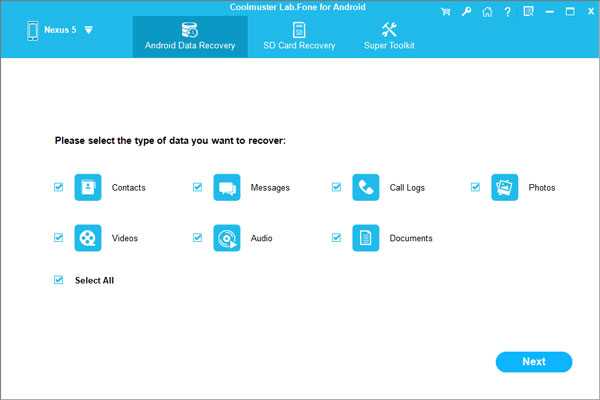
- После завершения вы можете увидеть список слева, содержащий содержимое планшета Samsung. Щелкнув по одному из них, вы можете выбрать удаленные данные.Наконец нажмите на кнопку « Recover ». Удаленные данные будут восстановлены на планшете Samsung.
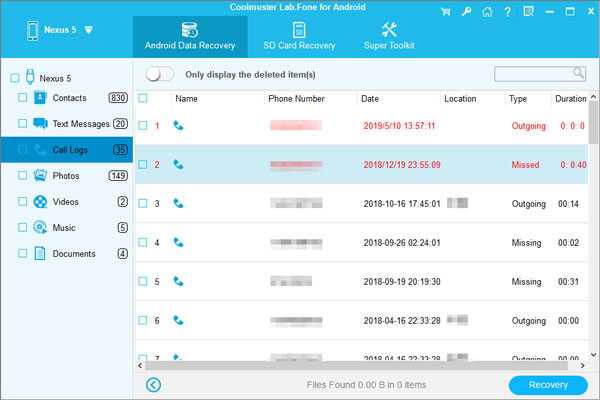
См. Также: Больно терять памятные фотографии с телефона Samsung, и нужно немедленно восстановить потерянные фотографии с Samsung. Это лучший момент для их восстановления.
, часть 2: как восстановить удаленные файлы на планшете Samsung с помощью Google Drive
Пользователи Google могут загружать файлы разных типов на Google Диск, который хорошо совместим с различными форматами данных.Это хорошие новости. Однако вы, возможно, обнаружите, что время от времени теряете свои файлы на Google Диске. Предполагается, что вы выбросили их в корзину, но вы полностью об этом забыли. Если вы находитесь в такой ситуации, вы можете получить советы по восстановлению удаленных файлов в этой части.
Бонус: Если вы удалили файлы в течение 60 дней, вы не можете восстановить их таким образом, потому что Google Диск сохраняет ваши удаленные файлы только в течение 60 дней.
Руководство по восстановлению удаленных файлов на планшете Samsung через Google Диск:
Шаг 1. Установите Google Диск
Прежде всего, проверьте свой планшет, чтобы убедиться, удаляете ли вы Google Диск и подключаете ли планшет Samsung к Wi-Fi.Если вы удалили Google Диск, загрузите и установите Google Диск из Google Play.
Шаг 2. Войдите на Google Диск
Коснитесь значка Диска, и вам нужно будет войти в свою учетную запись Google, файлы которой вы удалили в последний раз.
Шаг 3. Восстановление файлов из корзины
- При входе в систему вам нужно нажать на значок « Меню » в левом верхнем углу, это три горизонтальные линии. Затем нажмите в списке опцию « Trash », и вы увидите удаленные файлы на экране.
- Теперь выберите нужные удаленные файлы и щелкните значок « Restore ». Подождите немного, вы можете восстановить удаленные файлы на планшете Samsung.

Читайте также: Если вы хотите сохранить новый номер из журнала вызовов, но удалили его не тем нажатием, как быстро восстановить удаленные журналы вызовов на Samsung? Давайте попробуем этими 4 способами.
Часть 3: Как восстановить удаленные данные на планшете Samsung с помощью кабеля USB
С помощью USB-кабеля можно в реальности восстановить удаленные данные на планшете Samsung.Но это не действует для контактов, истории звонков или текстовых сообщений. На самом деле, после резервного копирования медиафайлов с планшета Samsung на компьютер, даже если вы полностью удалили эти файлы на планшете Samsung, вы можете легко восстановить их с компьютера на планшет Samsung с помощью кабеля USB.
Вот как восстановить удаленные медиа-данные на планшете Samsung с помощью USB-кабеля:
Шаг 1. Подключите планшет Samsung к ПК
Сначала подключите планшет Samsung к ПК с помощью кабеля USB.Если будет предложено, вам лучше нажать на « Разрешить » на планшете.
Шаг 2: Откройте папку Samsung
Затем дважды щелкните значок « This PC ». В разделе «Устройства и диски » вы можете увидеть свое устройство Samsung, а затем ввести его.
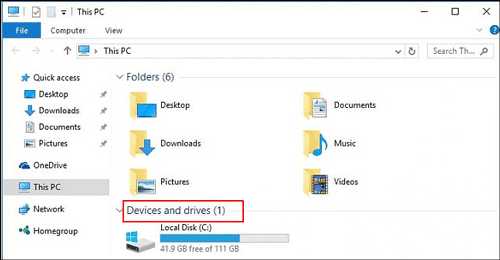
Шаг 3. Найдите файлы для восстановления
- На компьютере перейдите в папку, в которой хранятся файлы резервных копий, затем коснитесь одного файла и щелкните правой кнопкой мыши.Затем выберите в маленьком окне опцию « Copy ».
- После этого перейдите в папку планшета Samsung и вставьте туда скопированный файл. Вы восстановите файл на планшете Самсунг за считанные минуты.
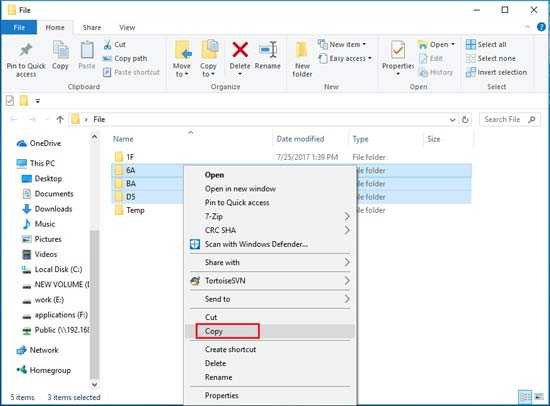
- Как предотвратить потерю данных с планшета Самсунг?
- В нашей повседневной жизни многие люди страдают от потери данных с мобильных устройств, таких как мобильный телефон и планшет, включая планшет Samsung.Причины - сброс к заводским настройкам, неправильное нажатие, обновление операционной системы и т. Д. Мы не можем подсчитать количество случаев, но мы можем что-то сделать, чтобы их уменьшить.
- С одной стороны, делайте регулярное резервное копирование на компьютере. Этот способ предназначен для медиафайлов.
- С другой стороны, вы можете загрузить профессиональный файловый менеджер Samsung для управления журналами вызовов, SMS, контактами и другими данными, резервную копию которых с помощью USB-кабеля нелегко.
- Используя эти два способа, вы сохраните свои данные в безопасности и не потеряете их легко.
Заключение
Нам так сложно найти 3 совета по восстановлению данных с планшетов Samsung, и мы надеемся, что вы сможете получить один полезный метод из этой статьи. Как зрелое приложение для восстановления планшетов Samsung - Samsung Data Recovery, оно будет предлагать профессиональные услуги после того, как вы его загрузите. Почему бы вам не попробовать это программное обеспечение?
Статьи по теме
Как восстановить потерянные данные с карты Samsung Micro SD
Samsung File Transfer для Mac - как передать файлы Samsung на Mac?
Как подключить телефон Samsung к ПК в 2019 году? - 5 простых способов
Samsung Data Transfer - Как перенести данные с Samsung на другое смарт-устройство?
4 практических метода: быстрая передача данных с Samsung на Huawei
Отличное руководство по полной и быстрой очистке телефона Samsung
.
4 эффективных метода восстановления заводских настроек планшетов Samsung [2020]
Моя вкладка Samsung Galaxy Tab перестала отвечать после падения с руки на твердый пол (экран тоже треснул). Я думал, что он вернется в нормальное состояние после перезапуска, но проблема не исчезла. Проблема, с которой я столкнулся сейчас, заключается в том, что устройство не распознает мое лицо, не принимает мой пароль или отпечаток пальца. Кто-то предложил мне сбросить настройки планшета Самсунг до заводских настроек.Пожалуйста, как восстановить заводские настройки планшетов Самсунг?
- Jane Wonder
Этот блог предложит вам более надежный способ восстановления заводских настроек планшета или телефона Samsung вне зависимости от состояния устройства.
Часть 1. Какие проблемы можно решить с помощью сброса настроек планшета Samsung на заводские настройки?
Если у вас возникли проблемы с блокировкой экрана Samsung или ваш планшет неисправен, и друг предлагает восстановить заводские настройки в качестве решения проблемы, то вы хотели бы знать, какие проблемы Samsung Android можно решить с помощью заводских настроек.
Восстановление заводских настроек планшета Samsung может решить следующие проблемы:
Устранение сбоев или зависаний устройства.
Восстановление всей памяти планшета.
Снять блокировку экрана на планшете Samsung.
Устраните неполадки вашего Samsung, чтобы решить другие незначительные проблемы с помощью сброса к заводским настройкам.
Часть 2. Как восстановить заводские настройки планшета Samsung, который хорошо работает
Если ваш планшет Samsung работает нормально (то есть разблокирован и не имеет технических проблем), вы можете легко выполнить сброс настроек до заводских через приложение «Настройки».Однако перед сбросом настроек планшета Samsung к заводским настройкам убедитесь, что вы создали резервные копии важных файлов и данных перед сбросом настроек устройства.
Чтобы восстановить заводские настройки планшета Samsung из приложения «Настройки», выполните следующие действия:
Шаг 1. Перейдите в приложение «Настройки », и выберите в меню «Общее управление», .
Шаг 2. Снова выберите «Сброс» и просмотрите информацию, отображаемую на экране Samsung.
Шаг 3. Проведите пальцем вверх по экрану и коснитесь «Сброс заводских данных» .
Шаг 4. Введите пароль и выберите «Сброс» .
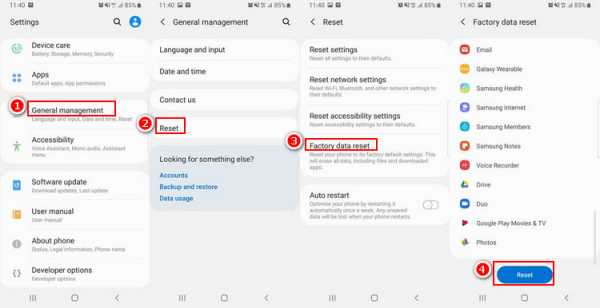
Примечание:
Действия, описанные выше, могут отличаться в зависимости от операционной системы Android, на которой работает планшет Samsung, и поставщика услуг беспроводной связи.
Восстановление заводских настроек планшета Samsung не повлияет на файлы и информацию, хранящиеся на карте microSD.
Убедитесь, что планшет Samsung полностью заряжен, и не выключайте его во время восстановления заводских настроек.
Часть 3. Как восстановить заводские настройки планшета Samsung, который работает со сбоями
Под термином «Ненормальные сценарии» восстановления заводских настроек планшета Samsung мы укажем 3 сценария, в которых планшет Samsung может быть назван «неисправным» и К ним относятся:
Планшет Samsung утерян или украден.
Забыл пароль к устройству Самсунг.
Сломанный экран или сканер не распознает пароль или идентификатор отпечатка пальца / лица.
Если вы хотите восстановить заводские настройки любого устройства Samsung в таком состоянии, следующие советы будут вам очень полезны.
1Заводский сброс телефона Samsung с помощью iMyFone LockWiper
Удаление блокировки экрана iMyFone LockWiper (Android) - это простой инструмент для восстановления заводских настроек Samsung и других устройств Android. Это наиболее полезно при сбросе настроек Android-устройств с заблокированным экраном, сломанным экраном или неисправными клавишами. Поэтому, если вам нужно немедленно восстановить заводские настройки устройства Android без ущерба для вашей конфиденциальности, используйте LockWiper (Android).
1,000,000 Загрузки
Особенности iMyFone LockWiper (Android)
-
Полный сброс настроек планшетов Samsung и других мобильных устройств до заводских настроек без нарушения конфиденциальности.
-
Удалите все типы блокировки Android: PIN-код, графический ключ, пароль, отпечаток пальца и распознавание лица.
-
Поддержка более 6000 телефонов и планшетов Android.
-
Обойти учетную запись Google или блокировку FRP на телефоне или планшете Android.
Загрузить сейчас
Этапы выполнения аппаратного сброса на телефоне Android с помощью iMyFone LockWiper (Android)
Загрузите и установите iMyFone LockWiper (Android) на свой компьютер, затем выполните следующие действия:
Шаг 1. Запустите LockWiper (Android) на вашем компьютере и выберите режим «Снять блокировку экрана» режим.
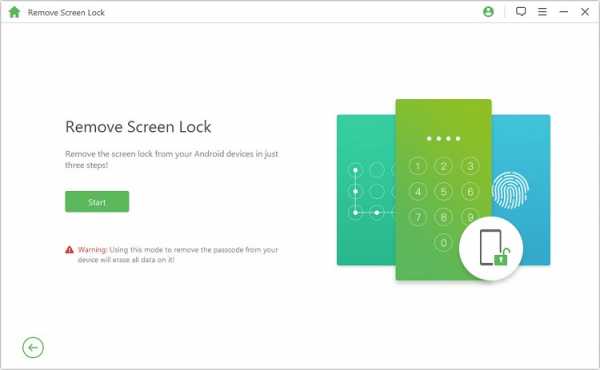
Шаг 2. Подключите устройство к компьютеру с помощью кабеля USB. Подтвердите информацию об устройстве и щелкните вкладку « Начать разблокировку ».
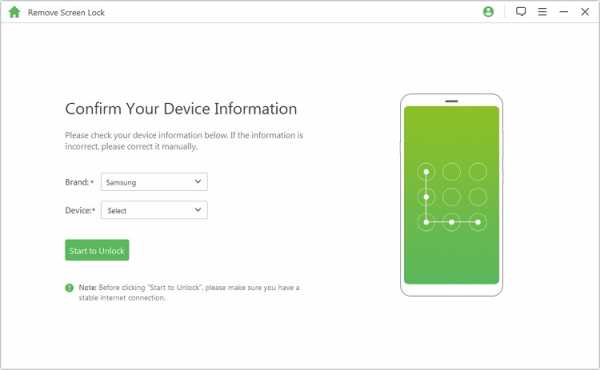
Шаг 3. Программа загрузит пакет данных для выполнения сброса настроек планшета Samsung к заводским настройкам и снятия блокировки экрана на нем.
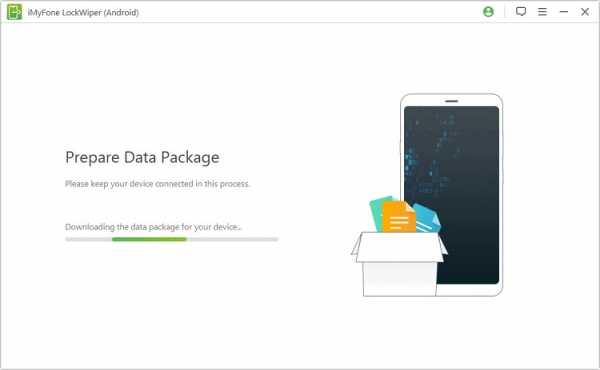
Шаг 4. Следуйте инструкциям на экране, чтобы удалить экран и восстановить заводские настройки планшета Samsung. Подождите, пока процесс не закончится.
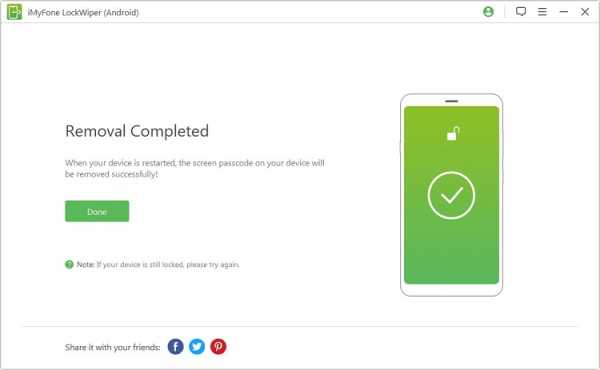
Загрузить сейчас
2Hard Reset Android Phone с помощью Samsung Find My Mobile
Samsung Find My Mobile - это онлайн-сервис и приложение, которое позволяет вам находить, блокировать или стирать данные с устройства удаленно из любого места. Таким образом, вы можете восстановить заводские настройки Samsung с помощью инструмента «Найти мой мобильный».
Шаг 1. Войдите на сайт Find My Mobile https://findmymobile.samsung.com/, используя свою учетную запись Samsung и пароль.
Шаг 2. Выберите планшет Samsung, для которого необходимо выполнить сброс до заводских настроек, затем выберите и нажмите « Стереть данные ».
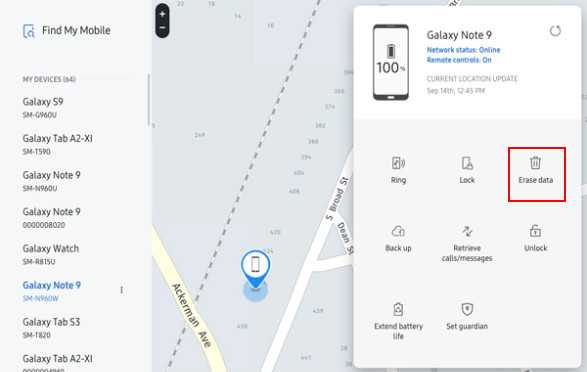
Шаг 3. Выберите « Сброс заводских данных », а затем нажмите « СТЕРЕТЬ ».
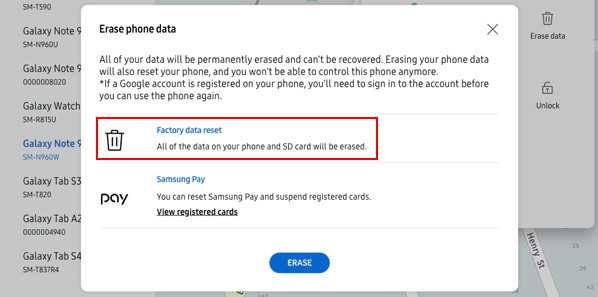
Шаг 4. Введите пароль своей учетной записи Samsung, чтобы подтвердить это действие.Когда это завершится, данные с вашего планшета Samsung будут удалены.
ПРИМЕЧАНИЕ:
Помните, что вам необходимо войти в свою учетную запись Samsung, чтобы иметь возможность использовать эту программу.
Если ваш планшет Samsung подключен к сети, восстановление заводских настроек произойдет мгновенно.
Если устройство находится в автономном режиме, очистка произойдет, как только устройство снова подключится к сети.
3 Заводской сброс планшета Samsung с помощью кнопок из меню восстановления
Если ваше устройство Android заблокировано, вы можете снять блокировку экрана, сбросив настройки телефона Samsung с помощью кнопок.
Шаг 1. Выключите устройство.
Шаг 2. Одновременно нажмите и удерживайте кнопки увеличения громкости, питания и возврата домой .
Шаг 3. Когда устройство завибрирует, отпустите кнопку питания, удерживая другие кнопки.
Шаг 4. Когда появится экранное меню, отпустите другие кнопки.
Шаг 5. Прокрутите вниз до «Удалить все данные пользователя» с помощью кнопки уменьшения громкости и нажмите кнопку питания, чтобы выбрать его.
Шаг 6. Снова нажмите кнопку питания, чтобы выбрать «Да, удалить все данные пользователя» .
Шаг 7. Нажмите кнопку питания , чтобы перезагрузить устройство.
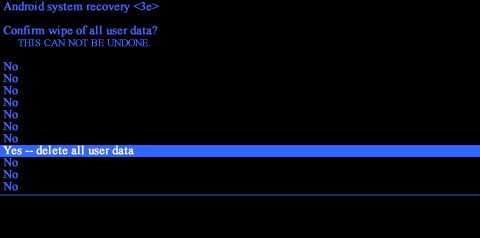
Заключение
Что вы делаете, если ваш планшет Samsung заблокирован, работает неправильно или не отвечает? Вы просто выполняете шаги, которые видите в Интернете, о том, как восстановить заводские настройки телефонов Samsung, или вы ищете более подходящее решение для сброса? В этом блоге представлены лучшие решения для заводских планшетов Samsung в разном статусе, и мы надеемся, что вы выберете лучшее из нашего решения - удаление экрана блокировки iMyFone LockWiper (Android) для простого сброса.
Попробовать бесплатно
.Как восстановить удаленные файлы с планшета Samsung
- Понедельник, 16 сентября 2013 г.
Мальчики могут мечтать о том, чтобы быть Гарри Поттером, волшебником, который произносит магию и делает все, что не может нормальный маггл, когда у них потеряны данные Samsung. И для них будет очень просто восстановить потерянных файлов на планшете Samsung . Но реальность такова, что мы никогда не сможем стать такими волшебниками, как Гарри Поттер. Однако вас никогда не подведут, у нас также есть способы восстановить потерянные файлы Samsung.Как? Что вам нужно, так это выдающийся инструмент восстановления Android Data Recovery. Давайте узнаем подробности этого удивительного инструмента восстановления. Android Data Recovery теперь привлекло большое внимание пользователей телефонов Android, у которых потеряны данные Samsung Galaxy S7 / S7 Edge + / S6 / S6 Edge / Note 4, Galaxy A9 / A7 / A5 и т. Д. Он имеет следующие сильные стороны:
1. Это отличная программа, предназначенная практически для всех пользователей телефонов Android: Samsung, HTC, LG, Motorola, Sony и так далее.
2.Независимо от того, используете ли вы предыдущую версию ОС Android или последнюю версию ОС, вы можете загрузить на свой компьютер совместимую версию Android Data Recovery, начиная с Android 2.3 и заканчивая Android 4.3 .
3. Почти все типы ваших файлов Android можно восстановить с помощью Android Data Recovery: Контакты, видео, фотографии, текстовые сообщения и так далее.
Хотите узнать об этом инструменте восстановления? Не могу дождаться, чтобы попробовать? Загрузите бесплатную пробную версию на свой компьютер, чтобы попробовать!
Затем в следующей части отрывок будет разделен на 4 части, чтобы показать вам 4 шага по восстановлению потерянных файлов планшета Samsung.
Действия по восстановлению утерянных данных планшета Samsung
Шаг 1. Избегайте перезаписи данных SamsungСледует иметь в виду, что после удаления файлов вы больше не должны работать с планшетом, если они будут перезаписаны. Это чрезвычайно важно для успешного выздоровления.
Шаг 2 Подключите телефон Android к компьютеру
Скачав Android Data Recovery на свой компьютер, установите и запустите. Вам будет предложено подключить ваш Samsung к компьютеру с помощью кабеля USB.
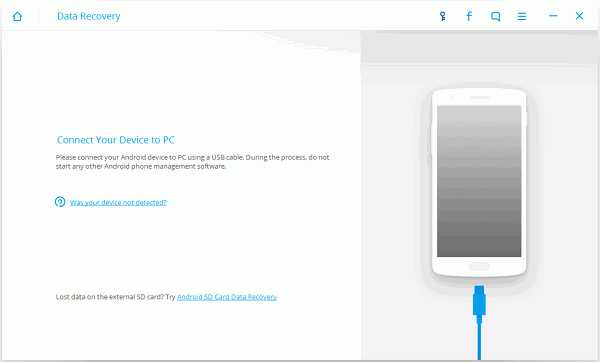
Примечание : Убедитесь, что USB-кабель надежно подключен к вашему ПК, иначе процесс не удастся наполовину.
Шаг 2 Включите отладку по USB на планшете Samsung
Если вы раньше не включали отладку по USB, программа попросит вас сделать это в следующем интерфейсе. Если вы ранее включили отладку телефона по USB, вы можете просто пропустить этот шаг и перейти к следующему.
Ниже приведено руководство о том, как включить отладку по USB.Делайте все, что требуется в соответствии с вашей операционной системой.
1. Для Android 4.2 или новее: введите «Настройки»> «О телефоне»> «Номер сборки» несколько раз, пока не получите сообщение «Вы находитесь в режиме разработчика». Затем вернитесь в «Настройки»> «Параметры разработчика»> «Отладка по USB».
2. Для Android от 3.0 до 4.1: войдите в «Настройки»> «Разработчик»> «Отладка по USB»
. 3. Для Android 2.3 или более ранней версии: войдите в «Настройки> Приложения> Разработка> Отладка по USB».
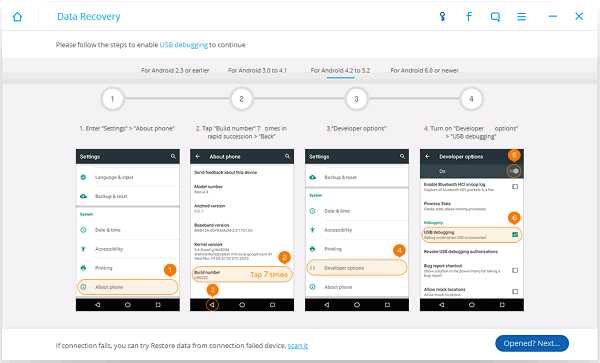
У вас есть право голоса при принятии решения о том, какие типы файлов должны быть восстановлены. Цель этой конструкции - сэкономить время на процессе сканирования.
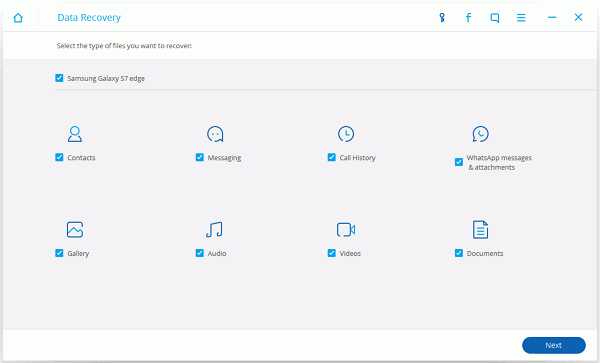
Шаг 3 Проанализируйте и просканируйте планшет Samsung на предмет утерянных данных
Нажмите «Разрешить» на планшете Samsung, чтобы программа могла сканировать и анализировать ваше устройство.
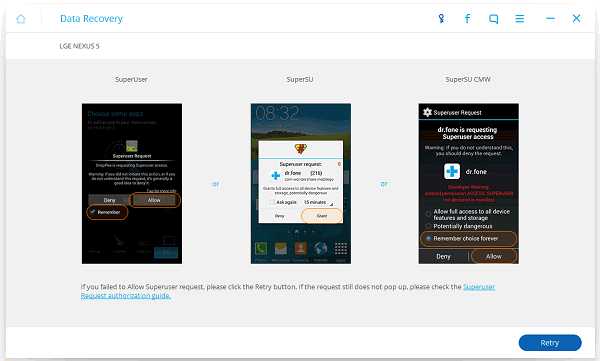
Шаг 4 Предварительный просмотр и восстановление утерянных файлов планшета Samsung
После этого ваши данные Samsung будут отсканированы и перечислены в категориях в течение нескольких секунд.Данные Samsung будут перечислены в категориях «Сообщения», «Контакты», «Видео», «Аудио» и т. Д. Вы можете просмотреть их один за другим и выбрать то, что вы хотите восстановить. После того, как вы закончите выбор, вы можете щелкнуть «Восстановить», чтобы вернуть вам все выбранные данные одним простым щелчком.
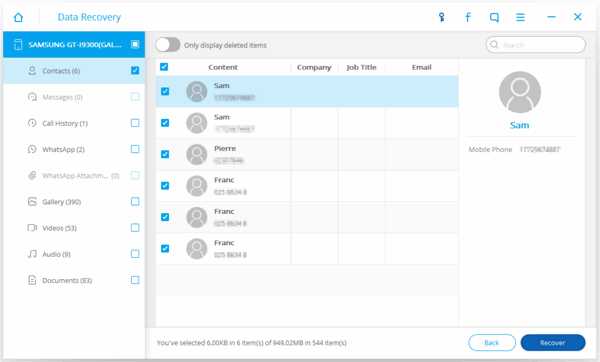
Примечание : Как потерянные, так и существующие данные будут перечислены в категориях после сканирования, вы можете нажать «Показать только потерянные данные», чтобы игнорировать существующие.
Шаг 5 Резервное копирование с помощью планшета Samsung время от времени
Это действительно помогает, когда у вас есть файл изображения, сохраненный на вашем компьютере. Как только с вашим устройством что-то случится, данные можно будет восстановить с него. Удобно и надежно. Почему бы с этого момента не начать резервное копирование данных телефона?
Довольно круто, не правда ли? Возможно, некоторые из ваших друзей или родственников столкнулись с такой же ситуацией с вами, почему бы не порекомендовать им этот выдающийся и эффективный инструмент восстановления. Они будут очень признательны, если вы это сделаете.
.
Восстановление удаленных файлов с планшета Samsung
- Четверг, 11 июля 2013 г.
« Я недавно купил планшет Samsung и влюбился в него. Но, к сожалению, я неправильно нажал кнопку« Удалить »и потерял некоторые личные файлы, хранящиеся на устройстве. На компьютере еще нет файла резервной копии. Может кто-нибудь помочь мне вернуть их? Большое спасибо! "Потеря данных - распространенная проблема, с которой сталкиваются многие пользователи смартфонов или планшетов. Фотографии, песни, фильмы, контакты, сообщения и многие другие файлы данных, вся эта личная информация, несомненно, очень много значит для всех. Но что, если они потеряны из-за различного рода ошибочных действий?
Не беспокойтесь. Хотя файлы удаляются, данные по-прежнему остаются на вашем планшете Samsung или других устройствах, таких как Samsung Galaxy S7 / S7 Edge / S6 / S6 Edge / S5 / S4 / Note 4, Galaxy A9 / A8 / A7 / A5 и т. Д. программы восстановления данных достаточно, чтобы избавиться от неприятностей, восстановив их.Android Photo Recovery здесь, чтобы предоставить такую помощь. Выполнив четыре простых шага, вы можете легко использовать это восстановление данных для сканирования, предварительного просмотра и восстановления всех ваших потерянных изображений, видео контактов и сообщений. Не сомневайтесь, Android Photo Recovery действительно то, на что вы можете положиться.
Вы можете загрузить и попробовать бесплатную пробную версию:
Просто следуйте инструкциям ниже и проверьте , как восстановить потерянные файлы с планшета Samsung .
Как восстановить удаленные файлы с планшета Samsung
Для начала скачайте и установите Android PhotoRecovery на свой компьютер.Версия для Windows и версия для Mac - на ваш выбор. В качестве примера мы возьмем версию для Windows.Шаг 1. Прекратите использовать Samsung
Это предназначено для защиты ваших потерянных данных. Если вы используете телефон, в него будет добавлено новое содержимое, заменяющее старое. Тогда пропавшие файлы больше никогда не будут найдены.
Шаг 2 Подключите планшет Samsung к ПК
Откройте программное обеспечение, и появится следующее окно. Подключите устройство Samsung к компьютеру через USB.
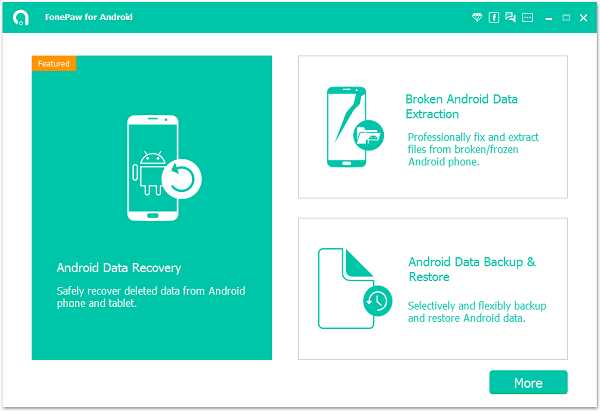
Шаг 3 Включите отладку по USB на устройстве
Затем программа напомнит вам включить отладку по USB на вашем устройстве Samsung, чтобы ее можно было обнаружить. Советы отображаются в интерфейсе, делайте, как написано:
1) Для Android 4.2 или новее : войдите в «Настройки» и выберите «О телефоне». Нажмите «Номер сборки» несколько раз, пока не появится сообщение «Вы находитесь в режиме разработчика». Вернитесь в «Настройки»> «Параметры разработчика»> «Отладка по USB».
2) Для Android от 3.0 до 4.1 : войдите в «Настройки»> «Параметры разработчика» и отметьте «Отладка по USB».
3) Для Android 2.3 или более ранней версии : войдите в «Настройки»> «Приложения»> «Разработка»> «Отладка по USB».
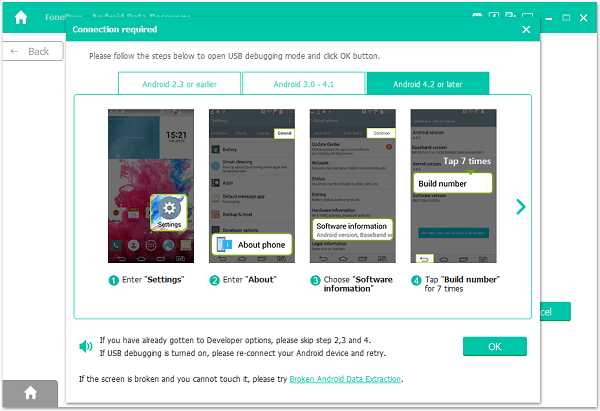
Теперь выберите типы файлов для поиска. Если возможно, отметьте " Контакты " и " Сообщения ". Это сэкономит вам много времени.
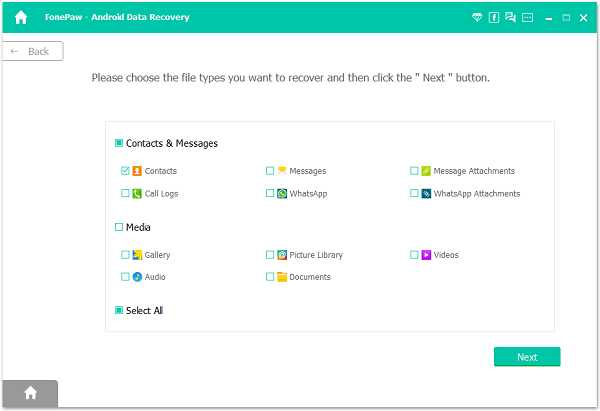
Шаг 4 Просканируйте ваш Samsung на предмет утерянных файлов
Следующее окно может появиться после нажатия кнопки «Пуск».Не волнуйтесь, вам просто нужно вернуться на домашний экран Samsung и нажимать « Разрешить », пока он не исчезнет. Снова нажмите «Пуск», чтобы продолжить процесс сканирования.
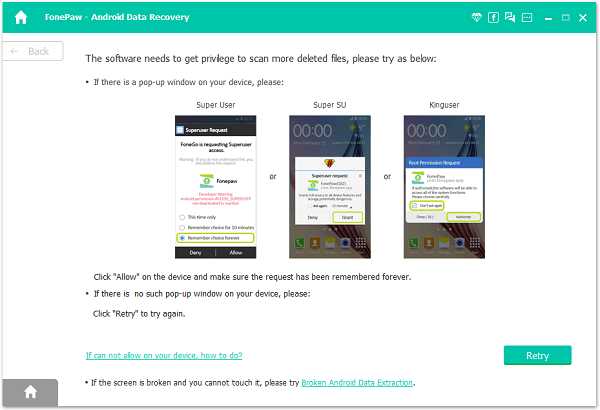
Шаг 5 Предварительный просмотр и выборочная проверка файлов для восстановления
Вы увидите результаты слева, когда сканирование подойдет к концу. « сообщений », « контактов », « видео » и другие файлы, найденные программой, перечислены в категориях. Просматривайте их как хотите.Найдите файлы, которые хотите вернуть, и проверьте их. Нажмите « Recover » и сохраните их на своем компьютере.
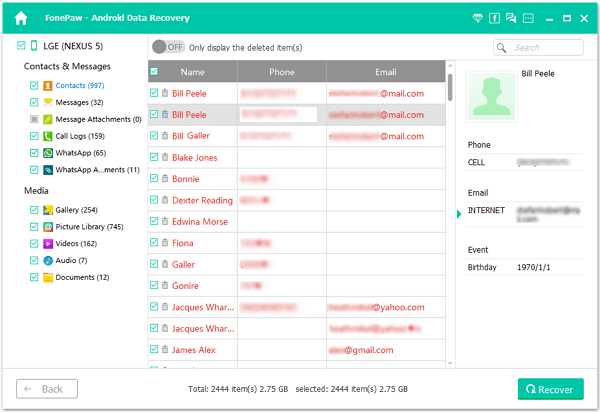
Шаг 6 Часто выполняйте резервное копирование вашего Samsung
Чтобы защитить свои данные, вы можете попытаться создать их резервную копию, поскольку иногда ваш файл может быть перезаписан. И эти резервные копии можно использовать как ресурсы для восстановления вашего телефона.
Теперь скачайте эту фантастическую программу, которая поможет вам восстановить потерянные файлы на планшете Samsung. Если вы хотите узнать больше о Android Photo Recovery, вы можете посетить статьи Как восстановить потерянные данные с мобильных телефонов Samsung и Samsung SD Card Recovery.Надеюсь, вы оцените эти статьи.
.